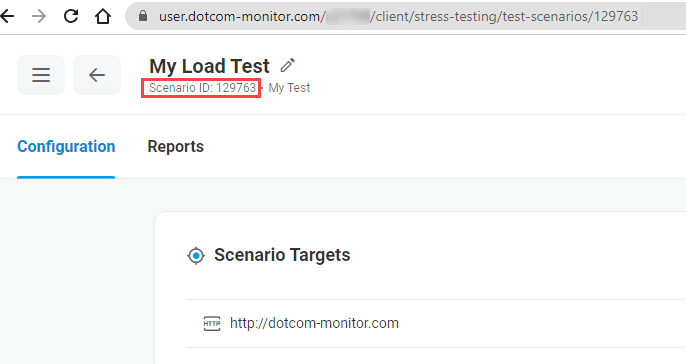LoadView émule les utilisateurs sur votre site Web ou serveur en effectuant des actions spécifiques sur votre site Web (appareil) comme la navigation, la recherche, l’ajout de produits à leur panier d’achat, etc., ou la génération de certains types de demandes à votre appareil.
Savoir combien votre appareil peut gérer aide à planifier d’autres mises à jour logicielles ou matérielles et à être prêt pour un trafic réel.
Vous pouvez définir le nombre d’utilisateurs qui effectueront ces actions, la durée du test LoadView (Load Test) et configurer un scénario entièrement personnalisé avec le taux d’arrivée/départ de ces utilisateurs virtuels.
Configuration de test LoadView
Pour exécuter les tests de charge, vous devrez d’abord ajouter (le nouveau bouton Test) et configurer un nouveau test de charge. Vous pouvez configurer les types de tests suivants :
- HTTP/S (en)
- page Web
- Web Applications
- REST Web API
- SOAP
- Médias en streaming
- WebSocket WebSocket WebSocket WebS
- Scénario de sélénium
En outre, si vous avez utilisé Postman pour tester les performances de l’API Web, vous pouvez utiliser le test Postman Collection pour configurer un test de charge dans LoadView à l’aide d’appels d’API Web de Postman . Ou explorez notre nouvelle fonctionnalité de test de charge avec les plans de test JMeter – importez votre plan de test JMeter et configurez le test comme décrit dans l’article Test de charge à l’aide de plans de test JMeter de notre base de connaissances.
Configuration d’un scénario de test de charge
Une fois vos cibles configurées, vous pouvez configurer le scénario de test de charge. Chaque scénario de test a un ID unique affiché sur la page de configuration. Tirez parti de l’ID tout en configurant les demandes d’API LoadView.
La configuration LoadView comporte plusieurs étapes qui sont expliquées ci-dessous.
validation
La validation vérifie que la cible testée est valide et que les demandes adressées à la cible sont exécutées sans erreur. L’état du résultat de validation est présenté dans la section des détails de la cible.
Si le système a détecté des erreurs, cliquez sur Afficher les détails pour examiner les erreurs sur la page de rapport de session.
Profil de comportement de l’utilisateur
Le profil décrit le comportement utilisateur simulé sur un site Web pendant l’exécution du test. Pour personnaliser la simulation de l’interaction utilisateur avec un site Web, consultez le profil de comportement de l’utilisateur.
Choix du type de charge
Load Type vous permet de sélectionner entre différents types de tests de charge. Chaque type a quelques spécificités qui définissent ce qu’il est préférable d’utiliser pour, les paramètres disponibles et les résultats des tests.
Vous pouvez choisir parmi les types de charge suivants :
- Goal-Based Curve vérifie si votre site web est conforme au débit prédéterminé (transactions) en ajustant automatiquement le nombre d’utilisateurs simulés. Pour des instructions détaillées, voir Mise en place d’un test de charge basé sur les objectifs.
- Load Step Curve permet de définir manuellement un nombre spécifique d’utilisateurs simultanés (demandes) en spécifier les taux et le temps de montée en puissance/montée en puissance. Pour des instructions détaillées, voir Mise en place du test de charge d’étape de charge.
- Dynamic Adjustable Curve permet d’ajuster manuellement le nombre d’utilisateurs simultanés (demandes) en temps réel lors de l’exécution du test. Pour obtenir des instructions détaillées, consultez le test de charge réglable dynamique.
Pour plus d’aide sur la façon de choisir le type de charge, voir Choisir le bon type de test de charge.
Charge utile injecteur de charge
Pour émuler les utilisateurs virtuels, nous lançons des serveurs d’injecteur de charge (LI) qui, à leur tour, exécuteront des utilisateurs virtuels. Le paramètre Charge utile définit le nombre d’utilisateurs virtuels qui s’exécuteront sur chaque LI. Une charge utile élevée affecte l’utilisation du processeur LI et peut entraîner des résultats de tests non valides en raison d’une surcharge LI. D’autre part, un grand nombre d’LI utilisés pour le test augmente le coût du test. Ainsi, il est important de définir la valeur optimale de la charge utile.
Vous pouvez ajuster la valeur de la charge utile manuellement, mais il est recommandé d’exécuter l’étalonnage de l’appareil et d’appliquer la valeur suggérée par notre système sur les résultats de l’étalonnage .
Distribution de l’injecteur de charge
Choisissez le type d’emplacements à partir desquels envoyer le trafic de chargement selon que le site Web cible est accessible à partir de l’Internet public et que vous recherchez des tests de charge basés sur le cloud ou sur site. Pour les tests de charge basés sur le cloud, sélectionnez Distribution mondiale. Pour exécuter votre test à partir de machines au sein de votre propre réseau, optez pour la distribution sur site.
Injecteur de charge Geo Distribution. Par défaut, tout le trafic de chargement est envoyé à partir d’emplacements géographiques sélectionnés automatiquement à l’aide d’injecteurs de charge (LI) avec des adresses IP attribuées de manière aléatoire. Ainsi, chaque injecteur de charge a sa propre adresse IP unique . Vous pouvez sélectionner l’emplacement géographique des LI et, par conséquent, l’allocation des utilisateurs virtuels entre différents emplacements géographiques pour mieux correspondre à la répartition de votre trafic. Pour effectuer un test derrière un pare-feu, envisagez l’option Proxy de réseau public .
Proxy réseau. Ne pas utiliser Proxy réseau si votre site Web est disponible sur l’Internet public. Lorsque votre site web est derrière un pare-feu, vous avez le choix entre deux options. Si vous devez tester un site Web derrière le pare-feu, vous pouvez autoriser le trafic de charge à partir d’adresses IP spécifiques pour lesquelles vous pouvez ouvrir votre pare-feu.
Pour ce faire, utilisez l’option Public. Le trafic de charge sera envoyé à partir de serveurs injecteurs de charge avec des adresses IP dédiées. Trouvez la liste des adresses IP statiques ici et dressez la liste blanche des adresses IP sur votre pare-feu. Apprenez à utiliser l’option de proxy public dans l’article Test derrière un pare-feu avec LoadView Static Proxy Server .
Si le site Web cible n’est pas disponible sur l’Internet public et que vous ne pouvez pas ouvrir le pare-feu pour des adresses IP spécifiques, utilisez l’option
Agent proxy sur site
. L’agent proxy LoadView Onsite peut être installé dans le même réseau qu’un site Web cible. Par la suite, le trafic de charge sera envoyé à partir du réseau local.
Résumé
Le résumé du test de charge se trouve dans la barre latérale droite de la page du scénario de test et fournit un aperçu rapide de vos paramètres de test de charge et un devis basé sur les configurations de test. Si vous souhaitez ajuster quoi que ce soit, vous pouvez revenir à la section que vous souhaitez modifier et modifier les paramètres. Si la validation a échoué, corrigez les erreurs avant de commencer le test.
Le prix du test de charge est calculé en fonction des valeurs suivantes : le coût des machines virtuelles requises pour le test, la durée du test et le nombre d’utilisateurs virtuels simulés pendant la course.
Tos
Veuillez lire l’accord juridique et accepter les conditions en vérifiant la case à cocher et en tapant votre nom. Notez que les tests LoadView qui coûtent plus de 500 $ nécessiteront une vérification téléphonique en fournissant votre numéro de téléphone mobile et en entrant un code de confirmation envoyé au numéro que vous avez fourni. Les tests LoadView qui coûtent plus de 1 000 $ nécessiteront une vérification vocale par téléphone par notre personnel de soutien qui appellera un numéro spécifié.
Courir
Lors de la fenêtre contexturée du test de charge de démarrage, vous serez invité à fournir votre e-mail dans la section Notification par e-mail (en option) pour recevoir une notification sur l’achèvement du test et sélectionner le mode de démarrage. Un test de charge peut être démarré immédiatement ou plus tard à un moment précis (jusqu’à 24h).
Pour les tests dont l’heure de début est reportée, l’option d’exécution simultanée du test est également disponible.
Une fois que vous avez exécuté le test (démarrage immédiat), il démarre dans les 10 minutes (jusqu’à 1 heure selon la région sélectionnée).
Pendant le début du test, il va passer par une séquence de statuts qui sont expliqués ci-dessous:- Soumettre une demande de test – envoyer vos paramètres de test au serveur pour qu’il s’exécute.
- Initialisation.
- Planifié : le test attend d’être exécuté à l’heure spécifiée.
- Injecteurs de charge de démarrage – nous envoyons aux fournisseurs de cloud un signal pour configurer le nombre requis de serveurs virtuels et déployer des utilisateurs virtuels. Cette étape peut prendre beaucoup de temps (jusqu’à 1 heure) et il est recommandé de fournir l’e-mail pour recevoir une notification par e-mail une fois qu’il est terminé.
- Envoi du plan d’exécution – nous envoyons des scénarios et des tâches LoadView aux LI.
- Exécution – une fois le test en cours d’exécution, vous verrez les graphiques avec les mesures LoadView mises à jour en temps réel, y compris le nombre de visiteurs,le nombre d’erreurs (le cas échéant), le temps de réponse de l’appareil,etc.
- Traitement des données – une fois le test terminé, nous téléchargeons toutes les réponses du serveur virtuel vers notre serveur et affichons ces réponses pour une analyse et un examen plus détaillés. Le délai de conservation des données est de 365 jours pour la version payante et de 31 jours pour l’essai. Veuillez noter que cette étape peut également prendre un certain temps puisque les tests LoadView génèrent beaucoup de données de réponse.
- Fini.
Le système vous avertit avec le message correspondant sur la page Rapport de test de charge une fois le test terminé.
Résultats des tests de charge
Pour extraire le rapport de test de la page Gestionnaire de scénarios de test, sélectionnez Rapports dans le menu Actions ou dans le menu Action rapide de l’instance de test correspondante. Vous pouvez également trouver votre rapport de test dans la liste sous le menu Rapports dans la barre latérale gauche (voir Examen des résultats des tests de charge).
-
Tests de performances Web (charge et stress) avec LoadView
En règle générale, les tests de performance du site Web devraient inclure :
- Load Testing
- Tests de résistance
Le test de charge d’un site Web ou d’une application Web est un type de test de performance lorsqu’un grand nombre d’utilisateurs font simultanément des demandes vers la même ressource Web. Le test de charge permet de savoir si une application Web peut gérer les charges de pointe sans pertes dans ses performances.
Les tests de contrainte d’une application Web sont effectués pour obtenir une défaillance de site ou d’application Web en augmentant la charge et pour évaluer les limites des performances d’une application Web. Pour tester une application Web, le niveau de charge est significativement plus élevé que la charge opérationnelle de l’application Web. Les tests de contrainte sont généralement utilisés pour vérifier la réponse de l’application Web au stress et la façon dont elle récupère des défaillances.
En général, les tests de charge comprennent les étapes suivantes :
- Fixer des objectifs et des exigences de test de charge.
- Choisir un modèle de charge.
- Mise en place d’un environnement de test.
- Choisir un outil de test de charge/outil de test de stress.
- Création d’un scénario de test de charge.
- Exécution d’un test de charge/test de résistance.
- Analyse des résultats.
Tout d’abord, avant de commencer à mettre en place un environnement de test et de chercher des outils de test de charge à utiliser, vous devez décider exactement ce que vous voulez recevoir à la suite de votre test. Nous vous recommandons de prêter attention aux questions suivantes :
- Quel niveau de charge pensez-vous avoir sur une application Web cible ? Par exemple, le nombre de visites que votre site Web doit gérer par heure sans dégradation des performances. Découvrez comment traduire vos analyses web aux utilisateurs simultanés ici.
- Quel niveau de performance devez-vous avoir en fonction du niveau de charge? Par exemple, le temps de réponse du serveur Web cible, le temps moyen de chargement d’une page Web, le temps de chargement des éléments Web, etc.).
- Comment décririez-vous les conditions dans quoi votre site Web sera utilisé? Un site Web cible sera-t-il disponible sur Internet ou sera-t-il disponible uniquement au sein du réseau local? De quelles sont les régions géographiques d’où proviennent les demandes de votre site Web ? Quel est le type de limitation réseau le plus probable? Votre ressource Web sera-t-elle utilisée par de vrais utilisateurs dans une fenêtre de navigateur ou par des applications tierces via API ?
- À quelle fréquence devez-vous effectuer des tests de charge et de stress? En d’autres termes, vous devez décider à quelle fréquence vous allez déployer des mises à jour, modifier le contenu Web et la configuration du serveur Web.
L’une des questions les plus importantes à considérer lors des tests de charge est la performance de votre application Web dans des conditions réelles du côté des utilisateurs réels. Examinons de plus près les applications Web modernes et expliquons pourquoi il ne suffit pas d’utiliser des tests de charge au niveau HTTP pour tester les applications Web interactives.
Applications Web de chargement et de stress dans les navigateurs réels par rapport aux tests de charge de niveau HTTP
Une application Web est une application web qui a une architecture client-serveur. En règle générale, un navigateur Web est un client, et un serveur Web est un serveur.
Une application Web s’exécute sur un serveur Web. En général, le côté serveur Web est responsable de la logique métier de l’application Web – la façon dont il réagit aux demandes des clients. Il reçoit les demandes HTTP d’un client, traite les demandes et renvoie les réponses correspondantes au client.
À son tour, le côté client rend les données reçues dans la réponse du serveur pour les livrer à l’utilisateur sous une forme graphique humaine. Une fois que la réponse du serveur a été reçue, le navigateur (le client) traite les données incluses dans la réponse du serveur Web. Les technologies HTML, CSS, JavaScript sont les plus fréquemment utilisées dans le développement web pour implémenter des pages Web modernes. Ainsi, pour fournir les informations à un utilisateur dans une fenêtre de navigateur, le navigateur Web rend non seulement le contenu HTML, mais exécute également JavaScript et utilise CSS pour présenter les données d’une manière appropriée.
Il existe deux approches largement utilisées pour effectuer des tests automatisés de charge et de stress des applications Web – les tests basés sur HTTP et les tests réels basés sur le navigateur.
La première approche http permet aux développeurs web et aux ingénieurs qa d’émuler les demandes HTTP directement sur un serveur Web (backend) sans interagir avec l’interface graphique d’une application Web que les utilisateurs réels voient dans la fenêtre du navigateur (frontend). En général, l’approche de test de charge basée sur HTTP nécessite une certaine expérience technique d’information et de codage pour simuler un cas d’utilisation réel avec plusieurs transactions sur un site Web. D’autre part, il ne nécessite pas beaucoup de ressources pour simuler une lourde charge utilisateur.
Bien au contraire, l’approche basée sur le navigateur simule l’interaction réelle de l’utilisateur avec le frontend de l’application Web pour créer un scénario de test réaliste. Dans ce cas, plusieurs copies d’un navigateur Web sont instantanées pour effectuer automatiquement des actions utilisateur dans une fenêtre de navigateur. Étant donné qu’il nécessite plus de ressources serveur pour exécuter plusieurs copies de navigateur sur la machine injecteur de charge, il est recommandé d’utiliser des services basés sur le cloud pour les sites Web et les applications Web charge de test en ligne.
Compte tenu de la nature orientée frontend des applications Web modernes, le test de charge de votre backend seulement n’est pas suffisant pour couvrir entièrement tous les problèmes de performances qui peuvent se produire sous la charge. En outre, un tel type d’application Web que les applications d’une seule page, appelées SPA, s’appuient entièrement sur JavaScript exécuté par un navigateur Web et ne peuvent pas être testés correctement sans exécuter le navigateur.
Charger les sites web de test dans les navigateurs réels vous permet de vérifier les fonctionnalités d’un site Web du côté du client, de vérifier que le contenu de la page Web a été chargé et fonctionne correctement, y compris les éléments de texte, les images, les éléments RIA et les formulaires Web. L’approche de test de charge et de stress basée sur le navigateur vous permet de simuler une réelle interaction utilisateur avec une application Web et de vous assurer que vos utilisateurs ne subiront aucune perte de performances de l’application Web pendant les périodes de trafic élevé. En outre, l’exécution d’un test de charge dans un navigateur réel vous permet de vérifier une application Web pour la justesse de l’affichage du contenu et le fonctionnement sous une charge lourde dans différents navigateurs de bureau et mobiles.
Solution LoadView pour les tests de charge et de stress en ligne
LoadView est une solution en ligne basée sur le cloud pour la charge du site Web et les tests de résistance. Il s’agit d’un outil fiable pour les développeurs web et les testeurs de logiciels pour mettre en place et exécuter des tests de n’importe quel site Web, y compris les applications d’entreprise, portails Web, API, médias en streaming en ligne, ou des services Web. L’outil prend en charge les tests de charge des applications RIA avec un contenu en évolution dynamique, des ASP, des sites Web qui ne sont pas disponibles sur Internet public, etc.
Test dans le nuage. Les sites Web modernes et les applications Web sont des systèmes distribués qui sont souvent situés dans les nuages. Pour charger le test de ces sites, LoadView utilise des serveurs d’injecteurs de charge provenant des services cloud Amazon et Azure. Il permet aux utilisateurs d’effectuer des tests de charge et de stress avec un grand nombre d’utilisateurs virtuels accédant simultanément à une ressource Web cible. LoadView prend en charge les tests à partir de plus de 20 emplacements géographiques distribués dans le monde entier pour rendre les conditions de test aussi similaires que possible à votre profil d’utilisateur potentiel.
Test de charge derrière un pare-feu. Dans le cas de sites web de test de charge protégés par un pare-feu, LoadView offre des tests de charge et de stress à partir de serveurs injecteurs de charge avec des adresses IP prédéterminées. Ainsi, vous n’avez pas besoin d’ouvrir votre pare-feu pour tout le trafic entrant, vous avez juste besoin de liste blanche des adresses IP proxy public LoadView pour exécuter un test de charge.
Test de charge à partir de votre réseau local. LoadView offre le logiciel LoadView On-site Agent pour charger les sites Web de test qui ne sont pas disponibles sur Internet public. Le logiciel agent sur place peut être installé sur l’ordinateur local à l’intérieur d’un réseau d’entreprise. Il effectue la connexion de l’intérieur du réseau de l’entreprise au service LoadView et utilise cette connexion pour recevoir le trafic de charge des injecteurs de charge LoadView. Par la suite, vous n’avez pas besoin d’ouvrir votre pare-feu pour tout trafic entrant.
Charge et stress test dans un vrai navigateur. Outre les tests de charge basés sur HTTP, LoadView prend en charge les tests de charge et de stress dans les navigateurs réels. En utilisant LoadView, vous pouvez émuler les utilisateurs virtuels accédant à des applications Web à partir de plus de 40 navigateurs de bureau et mobiles différents, conformément à vos exigences de test.
Scénario de test facile à créer. LoadView utilise l’outil d’enregistreur Web EveryStep pour enregistrer un script de test de charge dans une fenêtre de navigateur. Avec l’outil, vous pouvez créer des tests de charge complexes sans utiliser de codage qui peut être exécuté sur plusieurs navigateurs de bureau et mobiles. Le script peut être personnalisé avec les extraits de code intégrés pour ajouter des filtres réseau, des retards d’utilisateurs, des modificateurs de réponse, etc. En outre, pour sécuriser les mots de passe et les informations personnelles d’un autre type lors de l’enregistrement du script, LoadView offre l’option Secure Vault. En utilisant l’option Secure Vault, vous pouvez stocker des informations sensibles qui sont utilisées dans le script de test de charge enregistré sous forme cryptée.
Validation du contenu de la page Web. Parfois, il ne suffit pas de s’assurer qu’une ressource Web cible est disponible et que les pages Web sont chargées pendant les tests de chargement. Si vous devez vous assurer que le contenu de la page Web a été chargé sans erreurs et que les éléments web dynamiques fonctionnent correctement sur la page, vous devez utiliser le contenu ou la validation RIA. Lors de l’enregistrement d’un script du test de charge de l’application Web ou de la configuration d’un test de charge basé sur HTTP, LoadView vous permet de configurer la validation par mot clé pour valider le contenu du texte sur la page. La validation d’image, ainsi que la validation des éléments RIA, sont offertes dans l’outil Enregistreur Web EveryStep. Sélectionnez un mot clé nécessaire ou une image sur une page et le système vérifiera si l’élément est chargé correctement pendant l’exécutement du test de charge. En cas d’erreurs détectées lors de la validation, l’enregistrement correspondant sera ajouté au rapport de test de charge.
Simulant le comportement réel de l’utilisateur. Pour fournir des résultats réalistes de pages Web et de tests de charge de site Web qui correspondent aux performances réelles du site LoadView offre l’option Comportement de l’utilisateur. L’utilisation du profil d’utilisateur à vitesse maximale vous permet de mettre l’accent sur le serveur Web cible en simulant les demandes HTTP vers le serveur aussi rapidement que possible. Pour reproduire l’expérience utilisateur réelle sur une ressource Web cible, le profil utilisateur normal est recommandé. Vous pouvez définir un délai personnalisé entre les actions des utilisateurs sur le site web pour créer un scénario de charge aussi réaliste que possible. Le système ajoutera les retards des utilisateurs entre les actions de « navigation » et de « recours ». Ainsi, les demandes HTTP au site Web seront générées dans un modèle proche des conditions d’exploitation du site Web cible.
Si vous enregistrez un script pour les tests de charge d’application Web, vous pouvez utiliser les paramètres de comportement des utilisateurs dans l’outil d’enregistreur Web EveryStep. Vous pouvez spécifier des paramètres tels que la vitesse de déplacement de la souris, le clic de souris et la vitesse de type texte ainsi que définir des retards entre les étapes du script.
Différents modèles de charge. Avec LoadView, vous obtenez trois types de modèle de charge :
- Courbe d’étape de charge
- Basé sur les objectifs
- Courbe réglable dynamique
Selon vos objectifs de test de charge, vous pouvez utiliser le modèle correspondant pour trouver le point de rupture de votre site Web, simuler la charge de l’utilisateur pendant les heures de pointe du trafic, vérifier la conformité aux exigences SLA et non fonctionnelles, etc.
Rapports d’essai de charge. Les résultats des tests de charge sont présentés sous forme visuelle sous forme de rapports de session de test de charge et de graphiques pour vous permettre d’analyser les caractéristiques de performance d’un site Web cible sous une charge de différents niveaux. À l’aide des rapports, vous pouvez identifier et éliminer les goulots d’étranglement qui peuvent créer des problèmes dans le fonctionnement quotidien du site Web et optimiser la configuration de votre matériel et logiciel. Les résultats suivants des tests de charge peuvent être trouvés dans les rapports :
- Plan d’exécution avec le nombre d’utilisateurs virtuels imités par intervalle de temps.
- Temps de réponse moyen calculé par intervalle de temps.
- Le nombre de sessions exécutées, y compris les sessions avec erreurs et sessions exécutées avec succès.
- Le nombre cumulatif de sessions, y compris le nombre total de sessions réussies et de sessions avec erreurs.
- Mesures de charge CPU enregistrées sur les serveurs injecteurs de charge LoadView pour vérifier les résultats des tests de charge.
- Rapports de session avec des graphiques détaillés des chutes d’eau élément par élément et des vidéos de référence (pour une exécution de test de charge d’application Web).
Vous pouvez télécharger des résumés de test de charge et des rapports de données brutes sur votre ordinateur.
Plans d’abonnement. LoadView vous permet de commencer à tester le stress de votre site web gratuitement en donnant 20 $ en crédits que vous pouvez utiliser pour les tests à la demande. Ce montant vous permet d’exécuter quelques tests simples avec des paramètres par défaut. Pour continuer à utiliser la solution avec des paramètres personnalisés, vous devez vous inscrire à un abonnement mensuel ou annuel ou procéder à un forfait à la demande payant pour chaque test pendant qu’il s’exécute.